Win11을 설치할 때 하드웨어 비호환성을 경험한 적이 있습니까? 실망스럽긴 하지만 PHP 편집자 Yuzi는 이러한 제한을 우회하여 공식 요구 사항을 충족하지 못하더라도 Win11로 성공적으로 업그레이드할 수 있는 몇 가지 영리한 방법을 찾았습니다. 아래에서는 이러한 방법을 자세히 소개하고 하드웨어 비호환 문제를 쉽게 해결할 수 있도록 안내합니다.
1. 시작 메뉴에서 [regedit]를 입력하여 레지스트리를 찾아 엽니다.
2. 레지스트리에서 다음 디렉터리로 이동합니다.
HKEY_LOCAL_MACHINESOFTWAREMicrosoftWindowsSelfHostUISelection
3. [UIBranch] 키 값을 찾고, 그렇지 않은 경우 새 키 값을 만들고, 새 유형에 대해 [문자열 값]을 선택합니다. 다음 작업을 위해)을 열고 엽니다. 편집 상자에 들어간 후 키 값을 [Dev]로 변경합니다.
4. 마찬가지로 새 [ContentType]을 수정하거나 생성하고 해당 키 값을 [Mainline]으로 편집합니다.
5. 키 값 [External]을 사용하여 새 [Ring]을 수정하거나 생성합니다.
6. 새로운 [UIRing]을 수정하거나 생성합니다. 키 값은 [External]입니다.
7. 새 [UIContentType]을 수정하거나 생성합니다. 키 값은 [Mainline]입니다. .
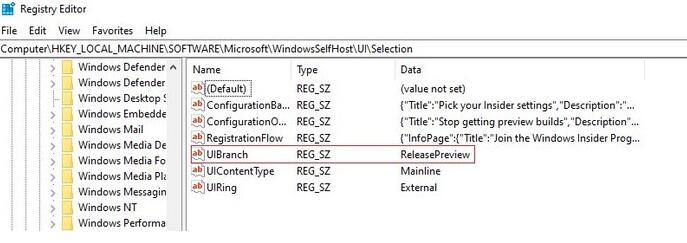
8. 레지스트리에서 다음 디렉터리를 찾습니다.
HKEY_LOCAL_MACHINESOFTWAREMicrosoftWindowsSelfHostApplicability
9. 키 값은 [Dev]
10입니다. 키 값은 [Mainline] ]입니다.
11. 키 값 [External]을 사용하여 새 [Ring]을 수정하거나 생성합니다.
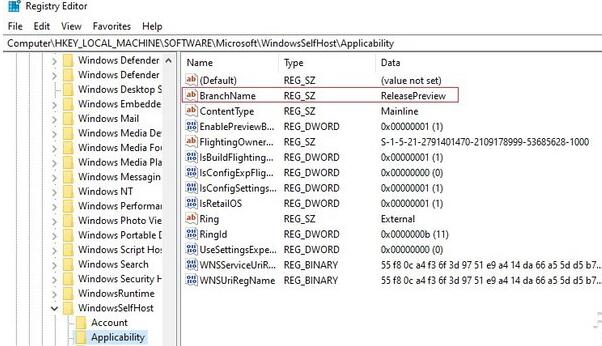
12. 레지스트리를 저장하고 닫은 후 컴퓨터를 다시 시작하고 설정 패널을 열고 Insider 프로그램의 개발자 채널에 진입했는지 확인한 다음 Windows 업데이트를 통해 업데이트를 확인하세요. 예상치 못한 일이 발생하지 않으면 Win11 미리 보기 버전에 대한 푸시를 받을 수 있습니다.
2. 스크립트 수정 방법
사실 스크립트 방법의 핵심은 레지스트리를 수정하는 것이지만 누군가 이 단계를 CMD에서 실행하는 스크립트로 만들어 GitHub에 오픈 소스로 올려 놓았습니다. 수정하기 전에 먼저 레지스트리를 백업하는 것이 가장 좋습니다. 자세한 단계는 다음과 같습니다.
1. GitHub 관련 페이지의 [Asset]에서 소스 코드 파일을 다운로드하려면 다음 주소를 사용하세요.
다운로드 주소:
https://pan.baidu.com/s/1yrk9S_7qHo8nnU9eQQP6lA
추출 코드: exiv
--네트워크 디스크 슈퍼 멤버 v6
2에서 공유. 압축된 패키지의 압축을 풀고 [OfflineInsiderEnroll. cmd]를 마우스 오른쪽 버튼으로 클릭하여 관리자 권한으로 실행합니다.
3. 명령줄 창에서 [1] Dev 채널을 선택하고 Enter 키를 눌러 확인합니다.
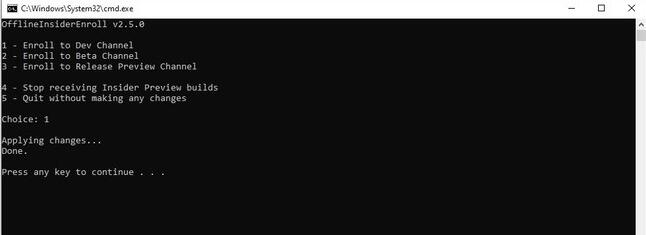
4. 컴퓨터를 다시 시작한 다음 설정 패널에서 Windows 업데이트로 이동하여 업데이트를 확인할 수 있습니다. Win11 미리보기 버전 푸시를 받을 수 있습니다.
위 내용은 Win11 하드웨어가 표준을 충족하지 않는 경우 Win11을 업그레이드하는 방법_Win11 하드웨어가 표준을 충족하지 않는 경우 Win11을 업그레이드하는 방법의 상세 내용입니다. 자세한 내용은 PHP 중국어 웹사이트의 기타 관련 기사를 참조하세요!